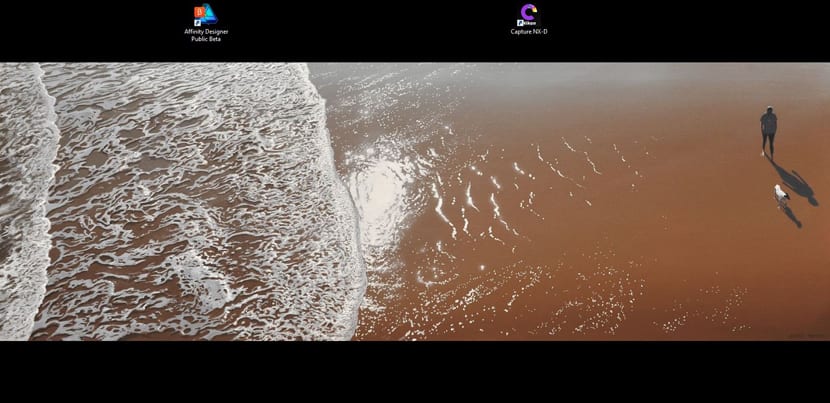
सर्व युक्त्या नाहीत त्यांना गुंतागुंत करावी लागेल आणि आम्हाला त्या मालिकेतून पुढे जाण्याची गरज आहे ज्यामध्ये आम्ही काही कारणास्तव चुकलो तर ते सिस्टमच्या भागाला त्रास देऊ शकेल, जर आपण अशा रीझीट खेळत असाल तर, विंडोज रेजिस्ट्री एडिटर.
हे असेही होते की प्रणाली जशी जटिल होत जात आहेत, तेथे काही वैशिष्ट्ये आहेत जी सक्रिय करणे अगदी सोपे आहे, परंतु किती मेनू आणि सेटिंग्ज मला ठाऊक नसल्यामुळे विंडोज, पॅरामीटर्स आणि समुद्रात एखादी व्यक्ती हरवलेली सापडेल. विंडोजमधील प्रगत सेटिंग्ज. 10 आज आम्ही आपल्याला शिकवणार आहोत स्वयं बार बार लपवा विंडोज 10 मधील कार्य.
ही पद्धत विंडोज अपडेट वर्धापन दिन सह बदलेल हे आपल्याला विंडोज 10 कॉन्फिगरेशन स्क्रीनवर घेऊन जाईल जेव्हा आपण टास्कबारवरील उजव्या बटणासह टूलबारवर क्लिक करता, तेव्हा आपल्याकडे आत्ता हे अद्ययावत आपल्याकडे नसल्याने आम्ही आपल्याकडे सध्या पारंपारिक मार्गाने जात आहोत.
खरं म्हणजे टास्कबार असलेले आपोआप लपवते हे आपल्याला स्क्रीन मोठी आहे, ती मूर्ख वाटू शकते, परंतु टास्कबारसाठी वापरलेल्या जागेची टक्केवारी त्या अदृश्य झाल्यावर परिणाम प्राप्त करते.
विंडोज 10 मध्ये टास्कबार स्वयंचलितपणे कसे लपवायचे
- आम्ही करतो रिक्त क्षेत्रावर उजवे क्लिक करा टास्कबार वरुन आम्ही टॅब्लेट मोडमध्ये असल्यास, आम्ही टास्कबारवर आपले बोट धरून ठेवतो

- आम्ही आता यावर क्लिक करा «गुणधर्म»

- च्या मुख्य टॅबमध्ये "टास्कबार" आम्हाला दुसरा पर्याय सापडतो the टास्कबार स्वयंचलितपणे लपवा, आम्ही तो सक्रिय करतो
आमच्याकडे आधीपासूनच टास्कबार आहे आपोआप लपवते. आणि मी म्हणालो, जेव्हा सेटिंग्जमध्ये सानुकूलनाच्या श्रेणीमध्ये जाण्यासाठी आमच्याकडे विंडोज अपडेट एनिव्हर्सरी असेल तेव्हा ही सेटिंग बदलेल.